ポイントで商品をダウンロードする仕組みを構築 – ネットショップ管理プラグインの活用事例7
 ダウンロード販売サイトの方式を検討する – ネットショップ管理プラグインの活用事例1にて、WordPress のプラグインであるネットショップ管理プラグインを利用してダウンロード販売する方法をご紹介いたしましたが、今回はダウンロード販売の一つの方法として、ポイントで商品をダウンロードする仕組みを検討したい、と思います。
ダウンロード販売サイトの方式を検討する – ネットショップ管理プラグインの活用事例1にて、WordPress のプラグインであるネットショップ管理プラグインを利用してダウンロード販売する方法をご紹介いたしましたが、今回はダウンロード販売の一つの方法として、ポイントで商品をダウンロードする仕組みを検討したい、と思います。
商品ごとに金銭のやり取りを行うのではなく、あらかじめポイントを購入させ、そのポイントを使用して商品をダウンロードさせる、という仕組みとなります。例えば、写真販売サイトやデジタル素材の販売サイトなどに利用できる仕組みだと思います。
ポイントで商品をダウンロードする仕組みの概要
今回のポイントで商品をダウンロードする仕組みの概要は以下の通りです。
- あらかじめポイントを購入する。
- ポイントでダウンロードしたい商品を決済する。
上記は、1商品1ダウンロードとなります。ダウンロードさせるアイテムを商品として扱うメリットは、ポイントで決済したユーザーのみダウンロードできるようにするアクセス制限がかけられることとダウンロード履歴が注文履歴として残るということが挙げられます。
WordPressやプラグインの環境
今回使用するプラグインは以下の通りです。プラグインはできるだけ最新版を使用するようにしてください。
- ネットショップ管理プラグイン(2.7.4以上)
- フロントエンドユーザー管理プラグイン
ステップ1:ポイント購入の商品を登録する
まず、ポイントを購入する商品を登録します。新規商品登録を押して、商品コード、商品名、商品価格を適当に入力します。
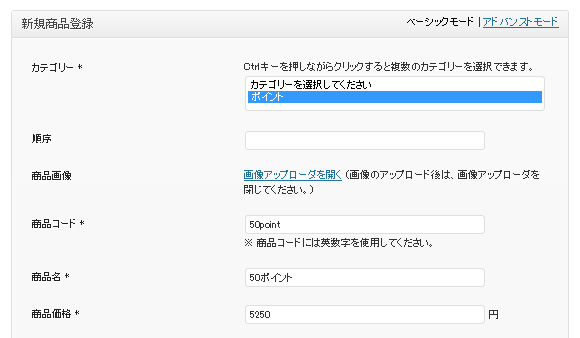
続いて、右上にあるアドバンストモードをクリックして表示される「最終処理ステータスがセットされた際のPHPコード」に以下のようなコードを入力します。

$user = new WP_User($user_id, ""); update_user_meta( $user_id, 'point', $user->point+50 );
このコードで、ユーザーのポイントを加算する(上記の例では、50ポイントを加算する)ことができます。
ステップ2:ポイント購入商品用の注文ステップオプションを設定
ポイントで購入するダウンロード商品とポイント購入商品とでは支払方法が異なるため、オプション設定にある注文ステップオプションで支払方法の指定を行います。
まず、先ほど登録した商品の商品IDを指定します。ポイント購入の商品が複数ある場合はカテゴリーIDで指定しても結構です。続いて、支払方法選択と確認画面にチェックを入れ、支払方法を選択します。ここではクレジットカードと銀行振込にチェックを入れます。

ステップ3:ダウンロードの商品を登録する
ポイントを使ってダウンロードできる商品を登録します。新規商品登録を押して、商品コード、商品名、商品価格を適当に入力します。商品価格がダウンロードに必要なポイントになります。以下では写真のダウンロードを想定しています。
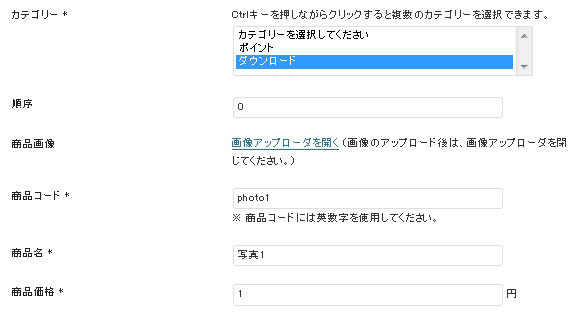
一度保存し、再度商品編集画面を開き、右上のアドバンストモードをクリックします。ダウンロードファイル名という項目があるので、ダウンロードさせたいファイルを選択します。(オプション設定にあるダウンロードオプションでダウンロード絶対パスを指定しておかないと、ファイルが正常にアップロードされません。)また、「ダウンロードPHPコードを挿入する」をクリックします。
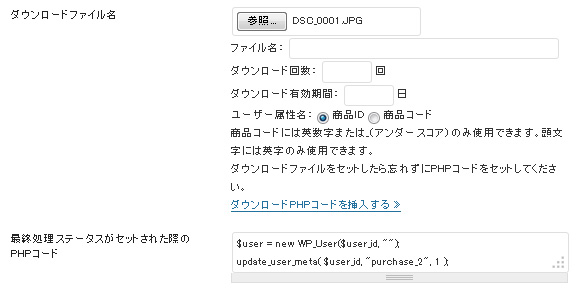
ステップ4:ダウンロード商品用の注文ステップオプションを設定
支払方法にてポイントで決済されるように、ダウンロード商品用の注文ステップオプションを設定しますが、その前に、支払オプションでポイントという支払方法を追加しておいてください。「ポイントのみで支払う」にチェックを入れ、注文後の処理状況で処理済などの処理確定ステータスにセットしてください。

ダウンロード商品は複数あると思いますので、カテゴリーIDを指定します。また、支払方法選択と確認画面にチェックを入れ、支払方法でポイントを選択します。最後に忘れずに、商品ポイントにもチェックを入れます。商品ポイントにチェックを入れることで、ポイント使用画面が表示されます。

なお、ポイント購入商品とダウンロード商品が混在すると、注文時におかしくなるので、ポイント購入商品用の注文ステップオプションかダウンロード商品用の注文ステップオプションのどちらかでリフレッシュカートにチェックを入れておくとよいかもしれません。
以上で、ダウンロード商品を購入すると、以下のようにポイント決済画面が表示されると思います。カートの記載が、円表記になってしまうので、ポイント表記に変更したい場合は、出力オプションでカスタマイズする必要があると思います。
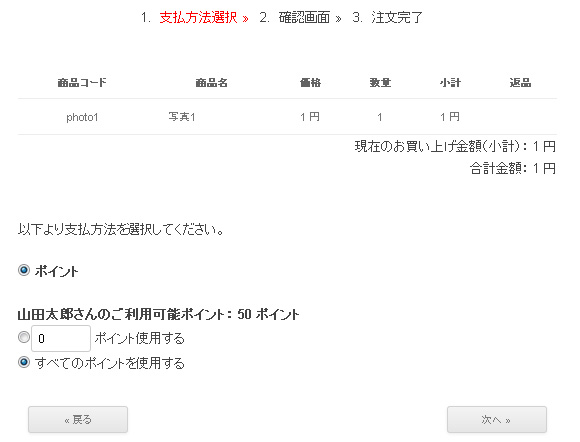
仮にポイントがない場合は、以下のようなエラーが出てダウンロードできないようになります。
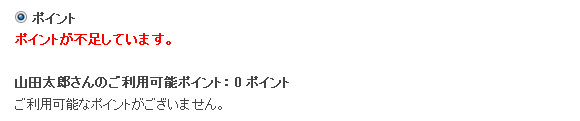
ステップ5:マイページからダウンロード
ここでは、ダウンロード商品購入後の商品のダウンロードはマイページから行うことにします。マイページからダウンロードを行うには、ログインページのページテンプレートをカスタマイズする必要があります。プラグインのご購入者の方には、参考コードをご提供いたしますのでお問い合わせください。
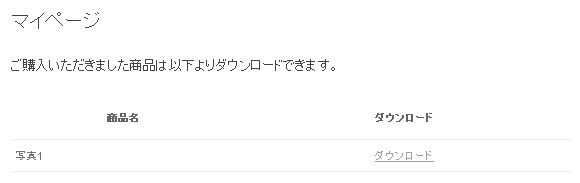
マイページからダウンロードする以外にも、購入履歴からダウンロードしたり、商品詳細ページからダウンロードしたり、と色々な方法が考えられると思います。その他のダウンロード方法についてもお問い合わせください。
ポイントで商品をダウンロードするシステム構築のまとめ
一般的な都度のダウンロード販売ではなく、ポイントをあらかじめ購入してダウンロード販売する仕組みを見てきましたが、この仕組みはさらに拡張できます。追加のカスタマイズが必要となりますが、例えば、月次課金や定期課金でポイントを定期的に割り当ててダウンロードする、といった仕組みも構築できると思います。
ダウンロード販売については、色々なアイデアがあると思いますので、プラグインを使用して思い通りのサイトができるかどうか、まずはお問い合わせいただければ、と思います。


トラックバックURL